Kodak M1020, M820 User Manual [tr]
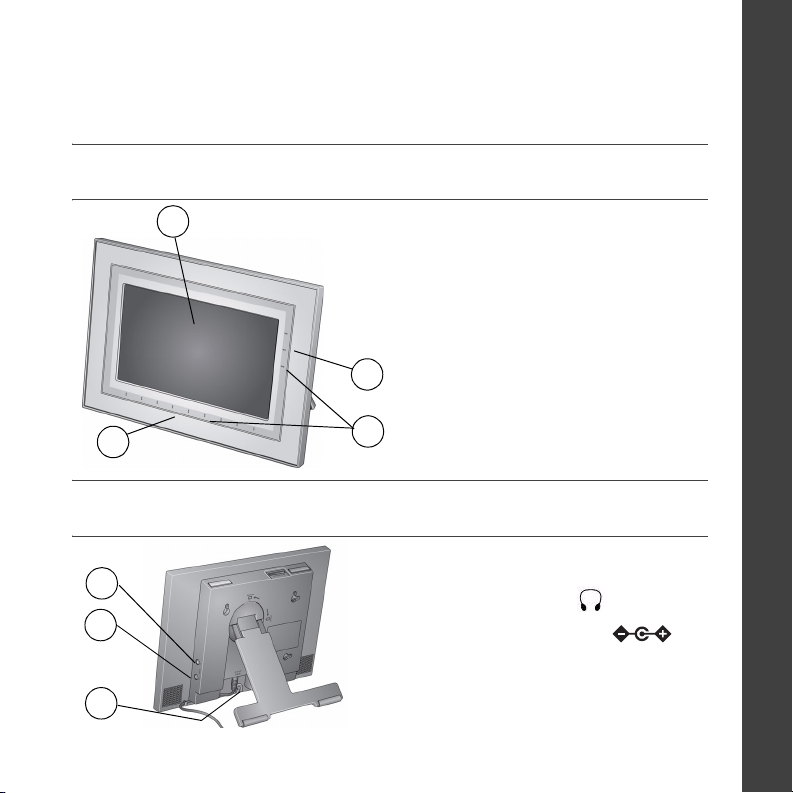
Genişletilmiş kullanım kılavuzuna bakın –
bilgi için www.kodak.com/go/digitalframesupport adresini ziyaret edin. Kutudaki parçalar
için, çerçevenin kutusuna bakın.
İskandinav dilleri için www.kodak.com/go/nordic_guides adresini ziyaret edin.
çerçevenizi kullanmak hakkında daha fazla
Önden Görünüm
TÜRKÇE
1
2
1 LCD ekran
2 Dokunmatik kenar
(dokunun/parmağınızı kaydırın)
3 Dokunmatik kenar (sadece dokunun)
4 Kabarık kılavuz
NOT: Ekran simgeleri belirdiğinde,
kabarık kılavuz boyunca dokunmatik
3
noktalarda LED ışıkları yanar.
Dokunmatik kenarı kullanmak için
4
bkz. sayfa 7.
Arkadan/Sağdan Görünüm
1
2
3
www.kodak.com/go/digitalframesupport
1 Ses girişi
2 Ses çıkışı
3 DC girişi (12V)
,
1
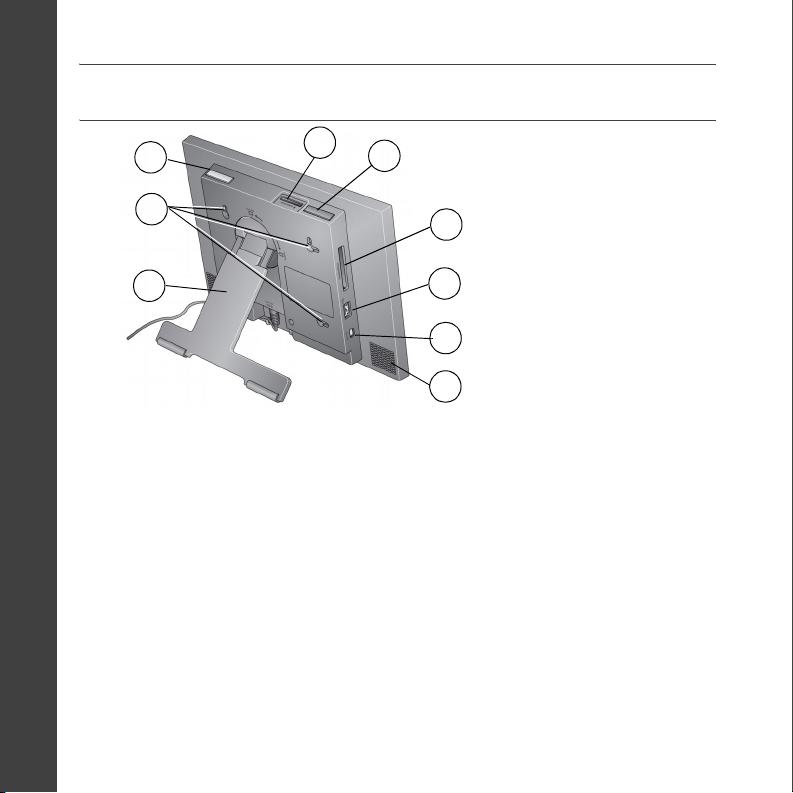
TÜRKÇE
Arkadan/Yandan Görünüm
1
2
3
1 On/Off (Açma/Kapama) butonu 6 Hafıza kartı yuvası - CF, MD
2 Duvara montaj delikleri (bkz. sayfa 8)7
3 Döner/açılır ayak 8 USB konektörü (bilgisayara)
4Hafıza kartı yuvası - SD, MMC, MS, xD 9 Hoparlörler
5 Ses düzeyi butonu
4
5
6
9
7
8
9
USB konektörü (fotoğraf makinesine/USB cihazına)
2 www.kodak.com/go/easysharecenter
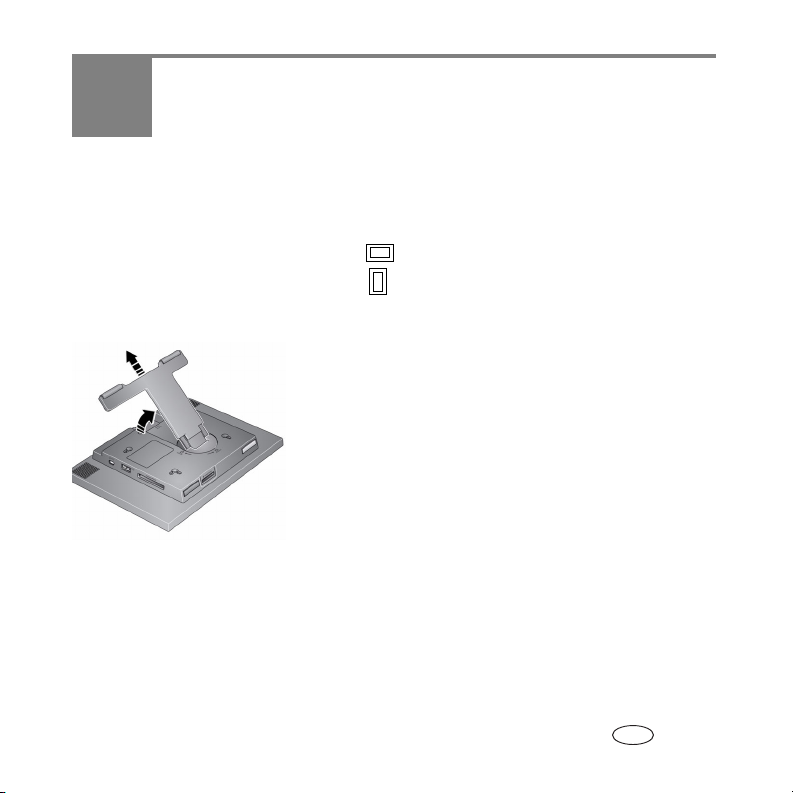
1
Başlangıç
Fotoğraf çerçevenizin kurulması
Çerçeve yönünün değiştirilmesi
Çerçeveniz fotoğrafları yatay doğrultuda görüntülemek için kurulmuştur. Ayağını
döndürerek çerçevenizi dikey doğrultuya getirebilirsiniz ancak ayarı da değiştirmeniz
gerekir (bkz. sayfa 8).
Ayak konumunun değiştirilmesi:
■
Yönü değiştirmek için ayağı 90° döndürün.
■
Çerçevenin açısını ayarlamak için ayağı çekin.
www.kodak.com/go/digitalframesupport
TR
3
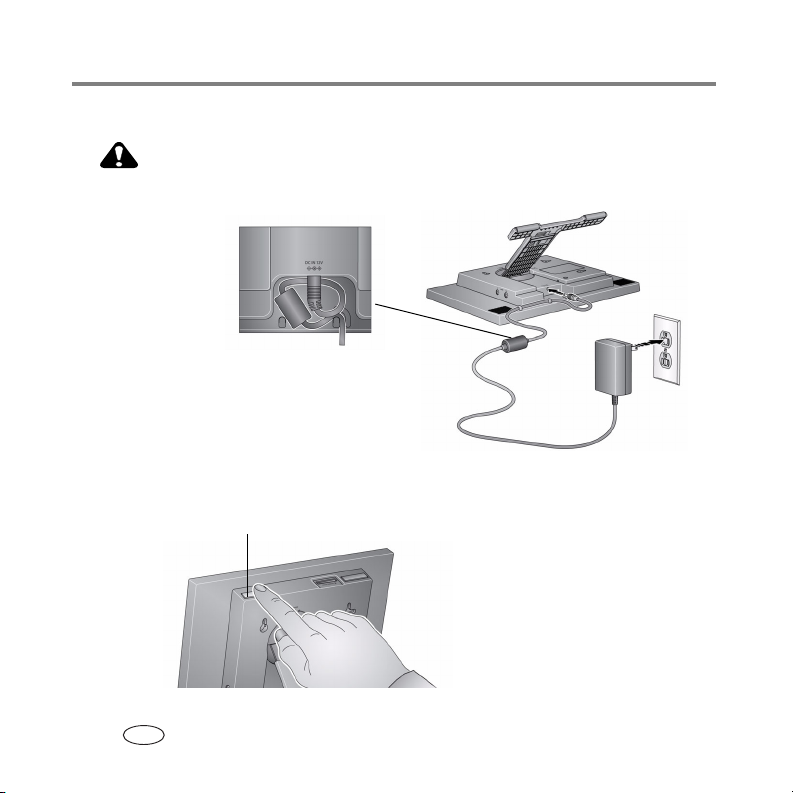
Başlangıç
Güç kablosunun takılması
DİKKAT:
Bu güç kablosunu fotoğraf makineleri dahil, diğer cihazlarla kullanmayın.
Güç kablonuz resimde gözüktüğünden
farklı olabilir. Kullandığınız prize uygun
fişi kullanın.
Çerçevenizin açılması
On/Off (Açma/Kapama) butonu
4 www.kodak.com/go/easysharecenter
TR
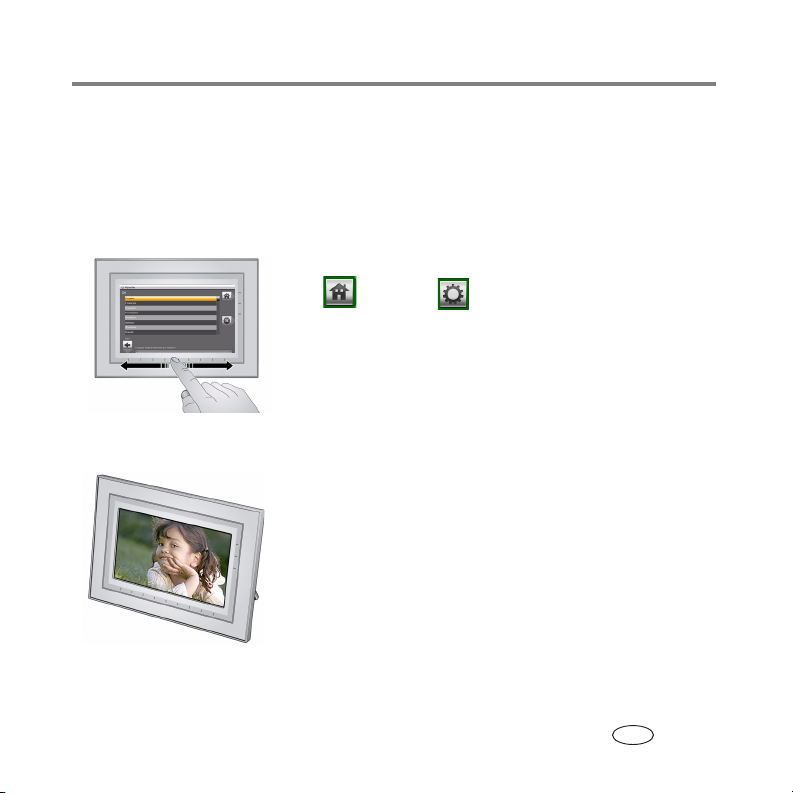
Başlangıç
Dilinizin ayarlanması
Çerçevenizi ilk açışınızda dil ekranı belirir.
Dokunmatik kenarın kullanılması (bkz. sayfa 7):
■
Dilinizi bulmak için parmağınızı kaydırın, sonra da
Tamam'a dokunun.
Dili sonradan değiştirmek için:
■
(Giriş)
→
(Ayarlar) → Dil'e dokunun.
Dil ekranı açılır.
Dilinizi bulmak için parmağınızı kaydırın, sonra da
Tamam'a dokunun.
Fotoğraflarınızın keyfini çıkarmaya hemen başlayın!
■
Fotoğraflarınızı görüntülemek veya slayt gösterisi
oynatmak için
makinesi ya da diğer USB cihazını bağlayın (bkz. sayfa 6).
Çerçevenizde önceden yüklenmiş örnek fotoğraflar
varsa, otomatik olarak bir slayt gösterisi başlar.
Giriş ekranındaysanız, slayt gösterinizi başlatmak için,
bkz. sayfa 10.
Slayt gösterisinin sırasını değiştirmek için, bkz. sayfa 12.
çerçeveye hafıza kartı takın veya fotoğraf
www.kodak.com/go/digitalframesupport
TR
5

Başlangıç
Hafıza kartı takılması
Kart takmak için kartı durana dek yuvanın
içine doğru sıkıca itin.
Kartı çıkarmak için:
üst kart yuvası - serbest bırakmak için
kartı içeri bastırın
yan kart yuvası - kartı dışarı çekin
DİKKAT: Adaptör olmadan mikro veya
mini hafıza kartı takmayın.
Secure Digital
MultiMedia Card
Memory Stick
xD
CompactFlash
MicroDrive
Dijital fotoğraf makinesi veya başka bir USB cihazının
bağlanması
USB cihazınızla birlikte
verilen USB kablosu
USB cihazları: fotoğraf
makinesi, flash sürücüsü,
kart okuyucu, bilgisayar vb.
(ayrı satılır)
Bilgisayara USB kablosu
ayrı satılır
6 www.kodak.com/go/easysharecenter
TR
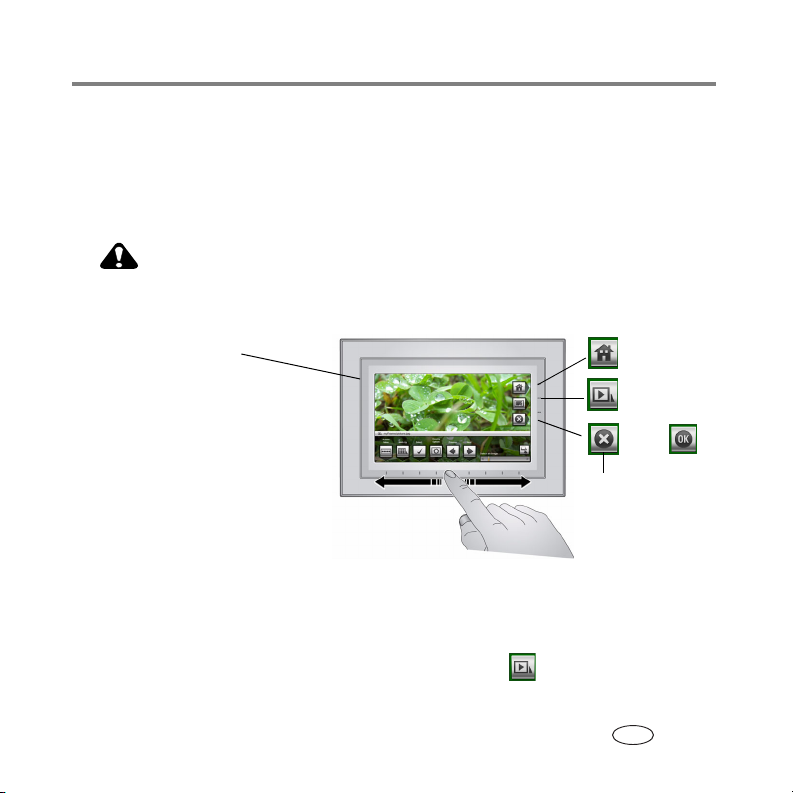
Başlangıç
Çerçevenizin dokunmatik kenarlarının kullanılması
Menü öğelerini veya fotoğrafları/videoları bulmak/üzerlerine gelmek için kabarık kılavuz
boyunca alt kenara dokunun/parmağınızı kaydırın veya sağ kenara dokunun. Seçmek için
Tamam'a dokunun.
NOT: Ekran dokunmatik değildir. Lütfen ekrana dokunmayın.
DİKKAT:
Kenarlara dokunmak için sadece parmağınızı kullanın. Sivri veya metal
nesnelerin kullanılması, kenarlara veya ekrana hasar verebilir.
Kabarık kılavuzda:
■
Menü öğlerini, fotoğrafları,
videoları vs. bulmak için alt
veya sağ kenara
■
Seçenekleri hızlı bulmak/üzerlerine
gelmek için alt kenar boyunca
parmağınızı kaydırın
oynatılırken parmağınızı sağdan sola
kaydırarak fotoğraflarınız arasında
hzılı ilerleyebilirsiniz. Geri gitmek için
parmağınızı soldan sağa kaydırın.
■
Çok sayıda görüntü arasında hızlı
gezinmek için alt kenara
dokunun, sonra da parmağınızı
kaydırın
dokunun
.
.
. Slayt gösterisi
iki saniye
NOT: Ekran simgeleri belirdiğinde, kabarık kılavuz
boyunca dokunmatik noktalarda LED'ler yanar.
Diğer seçenekler için Menü'ye veya Diğer'e
dokunun ya da slayt gösterisine kaldığı yerden
devam etmek için simgesine dokunun.
Simgeler kaybolursa, dokunmatik kenara dokunun.
www.kodak.com/go/digitalframesupport
Kapat
- Giriş
- Slayt
gösterisi
veya
TR
7
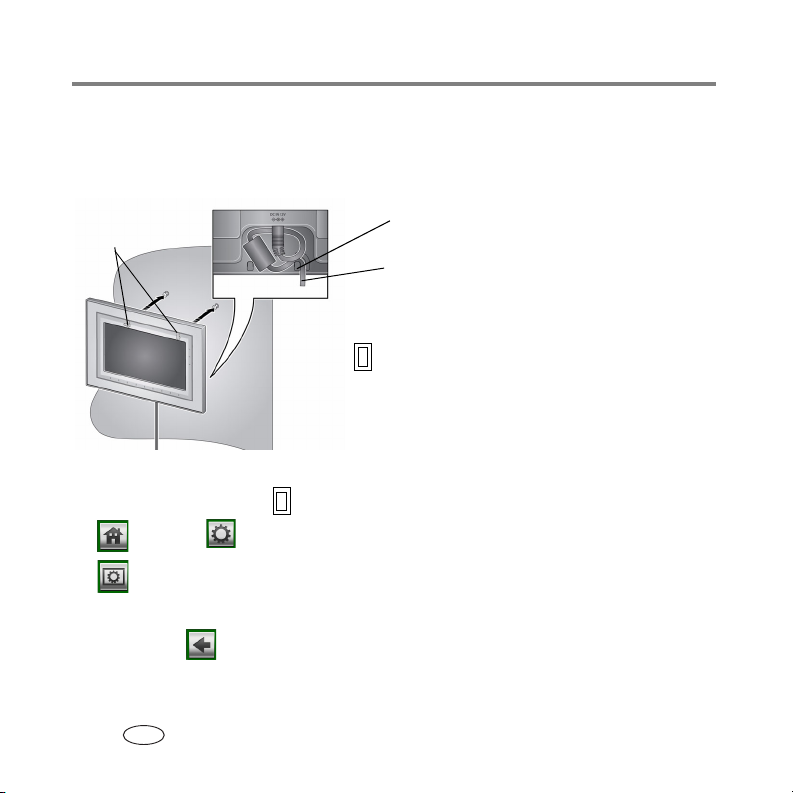
Başlangıç
Çerçevenizin duvara monte edilmesi
Çerçevenizi sıkıca duvara asmak için duvara montaj teçhizatını (çerçeveyle birlikte
verilmez) kullanın.
Duvara montaj
delikleri
Dikey monte etmek için çerçevenizi 90° döndürün
ve üstteki montaj deliklerini kullanın.
Klips (güç kablosunu yönlendirmek,
sabitlemek ve ortalamak için kullanın)
Güç kablosu
Çerçeve yönü ayarının değiştirilmesi
Çerçeveyi dikey doğrultuya getirdiyseniz, çerçeve yönü ayarını değiştirin.
1
(Giriş)
→
(Ayarlar) simgesine dokunun.
2
(Görüntüleme seçenekleri) simgesini seçin, sonra da Tamam'a dokunun. Çerçeve
yönü'nü seçin, sonra da Tamam'a dokunun. Yatay'ı seçin, sonra da Tamam'a dokunun.
3
Çıkmak için simgesine dokunun.
8 www.kodak.com/go/easysharecenter
TR
